Stremio installeren en instellen op Fire Stick en Fire TV
Stremio heeft zichzelf gepositioneerd als een levensvatbare alternatief voor Kodi, hoewel het een sterk argument is als een vervanging voor Netflix en alternatief voor Hulu ook. Het is een unieke hybride service die gratis streaming van films en tv-series combineert met door de gebruiker gemaakte add-ons en links naar legitieme online winkels waarmee u inhoud kunt kopen en huren. Kortom, het is een eindeloze entertainmentbron en het werkt buitengewoon goed op Fire TV.

Stremio is een relatief jong project en moet nog volledig worden uitgebreid tot buiten de basisplatforms. Op het moment van schrijven is het beschikbaar voor Windows, Mac, Linux, Android en iOS, wat een fantastisch startpunt is. Voor Android TV en Fire TV moet de native ondersteuning echter nog worden vrijgegeven. Het goede nieuws is dat Stremio perfect werkt op Fire Stick en Fire TV, het enige wat je hoeft te doen is het te sideloaden met een gratis app, dan te gaan zitten en ervan te genieten. Hieronder behandelen we het volledige installatie- en configuratieproces, zodat u Stremio gemakkelijk op uw Fire Stick en Fire TV kunt krijgen.
30 dagen geld-terug-garantie
Voordat u Stremio gebruikt, moet u een goede VPN aanschaffen
Het maakt niet uit op welk apparaat u Stremio gebruikt, het is altijd een slimme gewoonte om een VPN op de achtergrond actief te houden. VPN's versleutelen gegevens die uw apparaat verlaten om het verkeer anoniem en veilig te houden. Zonder dit kan iedereen uw identiteit ontdekken en uw online activiteiten volgen, zelfs Stremio-streams op Fire TV. ISP's gebruiken vaak ook onbeveiligde gegevens om verbindingen te controleren en te vertragen, wat betekent dat het gebruik van een VPN uw downloads zelfs kan versnellen.
Er valt veel te leren als het tijd is om een VPN te kiezen. We hebben het meeste werk voor u gedaan door hieronder een paar slimme aanbevelingen te doen. Ze zijn allemaal snel, veilig en uiterst gemakkelijk te gebruiken, zelfs als je nieuw bent in de wereld van VPN's. Ze zijn ook goedkoop en eenvoudig te installeren op Fire TV.
IPVanish - Beste VPN voor Fire TV
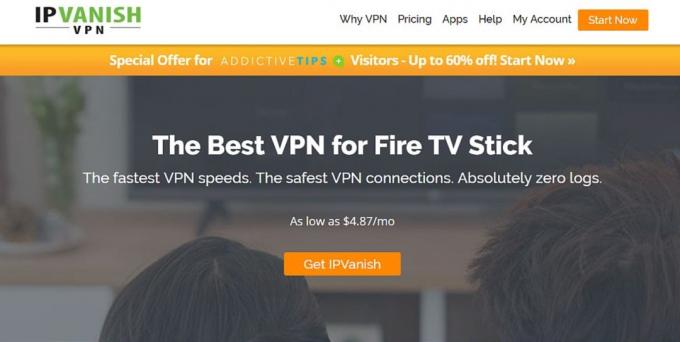
IPVanish biedt twee belangrijke functies die alle videostreamers begeren in een goede VPN: snelheid en veiligheid. Het bedrijf levert dit met een ongelooflijke reeks van 950 servers in 60 verschillende landen, die allemaal snel en zonder vertraging zijn, ongeacht waar u verbinding mee maakt. Met IPVanish kun je overal ter wereld een goede verbinding vinden door HD-videostreams op Fire Stick en elk ander apparaat te openen. Hun speciale app is ook beschikbaar om rechtstreeks te downloaden van de appstore van Amazon, dus installatie is een fluitje van een cent.
Alle versies van IPVanish's software bevatten DNS-lekbescherming en een automatische kill-schakelaar, die beide helpen om gegevens veilig te houden. Informatie wordt ook beschermd door 256-bit AES-codering en een zero-logging-beleid voor verkeer om te voorkomen dat gegevens langer dan enkele ogenblikken worden opgeslagen. Deze functies passen goed bij Stremio-inhoudstoegang op Fire TV, waardoor u de perfecte omgeving heeft voor een veilig, anoniem en beveiligd internet.
Lees meer over IPVanish's snelheids- en beveiligingsfuncties in onze IPVanish-beoordeling.
IPVanish biedt een 7 dagen niet-goed-geld-terug-garantie, wat betekent dat u een week de tijd heeft om het zonder risico te testen. Houd er rekening mee dat Verslavende tips die lezers kunnen bespaar hier maar liefst 60% over het IPVanish jaarplan, waardoor de maandelijkse prijs wordt verlaagd tot slechts $ 4,87 / mo.
Hoe Stremio op Fire TV te installeren - Basisinstellingen
Aangezien Stremio niet beschikbaar is om rechtstreeks te downloaden van een Brand TV, we moeten het sideloaden. Dit proces is niet zo ingewikkeld als je zou denken. In feite hoeft u dat niet te doen jailbreak uw Fire TV, het te rooten of helemaal niet te hacken. Voordat u aan de slag kunt, volgt u de onderstaande snelle stappen om uw Fire-apparaat voor te bereiden.
Sta onbekende bronnen toe
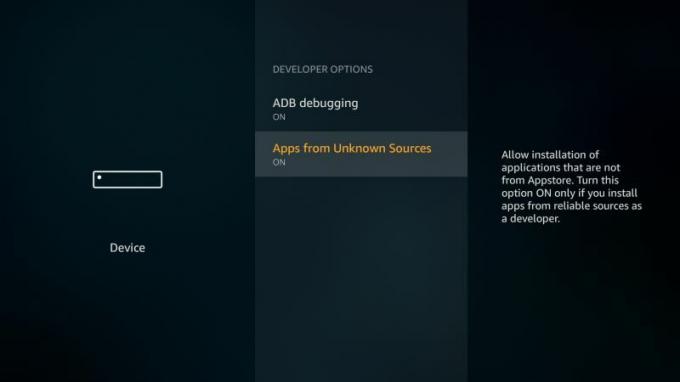
Het Fire TV-besturingssysteem wordt geleverd met een ingebouwde functie die externe installaties uitschakelt, wat betekent dat alles wat niet rechtstreeks afkomstig is van de interne appstore van Amazon. U kunt het echter eenvoudig uitschakelen, wat een noodzakelijke vereiste is voor het sideloaden van inhoud. Volg de snelle stappen hieronder om onbekende bronnen op je Fire Stick of Fire TV in te schakelen.
- Ga naar je De instellingenpagina van Fire TV bovenaan het startmenu.
- Scroll naar rechts en kies Apparaat
- Ga naar beneden Ontwikkelaarsopties
- Stel Apps van onbekende bronnen AAN.
- Accepteer het waarschuwingsbericht over het installeren van externe apps.
Sideloaded Apps beheren
Fire TV-apparaten, vooral Fire Stick, waren niet gemaakt om veel inhoud te bevatten. Ze streamen hardware, uiteindelijk geen harde schijven! Hoewel sideloading volkomen veilig en legaal is, is het gemakkelijk om ruimte te missen door een heleboel coole apps te installeren. Gelukkig kun je sideloaded apps beheren en verwijderen, net als alle andere geïnstalleerde inhoud. Stremio kan een grote download zijn, dus als je Fire Stick weinig ruimte heeft, verwijder dan een aantal apps voordat je begint met sideloaden.
Kies een zijlaadmethode
Er is geen gebrek aan opties als het gaat om het sideloaden van apps op Fire TV. We houden ons meestal aan drie van de gemakkelijkste en meest betrouwbare, die hieronder worden beschreven. Elk van hen kan uw app binnen enkele minuten sideloaden en uitvoeren, zonder ingewikkelde installatie. Afhankelijk van uw comfortniveau met sideloading en beschikbare hardware, werkt de ene methode mogelijk beter dan de andere. Als je niet zeker weet welke je moet kiezen, bekijk dan ons artikel over dit onderwerp Downloader versus apps2fire versus adbLink.
Toegang tot Sideloaded Apps
De Fire TV-interface bevat sideloaded apps die precies in lijn zijn met al uw andere inhoud. Het onderscheidt ze helemaal niet, wat betekent dat u net als elk ander stuk software op uw apparaat kunt bladeren en ernaar kunt zoeken. Wanneer een app echter voor het eerst wordt geladen, moet u navigeren om deze voor de eerste keer te openen.
Scrol omlaag naar het gedeelte met het label Uw apps, ga dan naar rechts en klik om een volledige lijst te zien. Elke nieuwe sideloaded app verschijnt onderaan de volgende pagina. Zodra u het start, wordt het onder uw weergegeven Recente applicaties op het hoofdscherm van de Fire TV.
Hoe Stremio op Fire TV en Fire Stick te installeren
Heb je je Fire-apparaat klaargemaakt en klaar? Laten we Stremio sideloaden en wat films gaan kijken!
Sideloading-methode 1 - Downloader-app

Het gebruik van de Downloader-app om inhoud naar Fire TV te sideloaden, is misschien wel de gemakkelijkste manier om dit te doen. De app is gratis te gebruiken, kan rechtstreeks op je Fire Stick worden geïnstalleerd en vereist geen externe hardware om hem te laten werken. Het enige nadeel van het gebruik van Downloader is dat je veel moet typen. Als je alleen een Fire TV-afstandsbediening hebt voor invoer, kan dit frustrerend zijn. Blijf erbij en u zult binnen een mum van tijd naar Stremio-films kijken!
Open eerst een webbrowser op uw pc, ga naar de Stremio-website en ga direct naar de downloads pagina. Scroll een beetje naar beneden en je ziet links voor de mobiele versies van Stremio, inclusief Android. Beweeg uw muis over het grijze vak aan de rechterkant met de tekst 'Stremio 0.44.0 APK“. De cijfers kunnen verschillen, maar dat is momenteel niet belangrijk. Klik met de rechtermuisknop en kopieer het linkadres naar je klembord. Bewaar dit ergens bij de hand, want je hebt er binnen een ogenblik toegang toe nodig.
Met de apk-URL in de hand, ga je naar je Fire TV-apparaat. Volg de onderstaande stappen om Downloader te downloaden en Stremio te installeren.
- Open de Amazon appstore en zoek naar Downloader.
- Installeer de app, open het dan.
- In het URL-vak in het midden, typ de volledige link naar het apk-bestand, degene die je hierboven hebt gekopieerd. Typ het hele ding in, beginnend met http en eindigend met .apk
- Downloader pakt het Stremio-installatiebestand en slaat de link vervolgens op in de speciale sectie Bestanden.
- U wordt gevraagd de app meteen te installeren of voor later op te slaan. Ga je gang en installeer Stremio rechtstreeks vanuit de interface van Downloader.
- Wanneer de installatie is voltooid, hebt u toegang tot Stremio via het hoofdmenu van Fire TV.
Sideloading-methode 2 - adbLink

AdbLink gebruiken om apks te beheren en nieuwe inhoud sideloaden lijkt in eerste instantie ingewikkeld, maar het is echt schokkend eenvoudig. Als je een computer hebt op hetzelfde wifi-netwerk als je Fire TV, is dit misschien wel de beste manier om apps zoals Stremio te installeren.
Voordat u adbLink krijgt, moet u een openen webbrowser op uw pc, bezoek de Stremio-website en ga direct naar de downloads pagina. Blader naar beneden tot je het gedeelte voor Android-downloads ziet. Klik met de rechtermuisknop op het grijze vak dat zegt "Stremio 0.44.0 APK"(De cijfers kunnen verschillen, maar dat is ok), dan sla het bestand op uw bureaublad op. U heeft er zo weer toegang toe.
Nu is het tijd om adbLink te downloaden en Stremio te sideloaden. Volg onderstaande stappen en je hebt alles in een mum van tijd ingesteld.
- Ga op je Fire TV naar Instellingen> Over - Netwerk en noteer het IP-adres van uw apparaat.
- Ga op uw pc naar de adbLink website, download het programma en installeer het.
- Voer dan adbLink uit klik op "nieuw" naast de apparaatdoos.
- In het volgende venster, typ een unieke beschrijvingen het IP-adres van je Fire TV Stick.
- Op het hoofdscherm van adbLink, klik op de knop "APK installeren"en navigeer vervolgens naar het Stremio apk-bestand dat je eerder hebt gedownload.
- Bevestig de apk-installatie. adbLink installeert de app automatisch op uw Fire TV. Het kan een paar minuten duren, afhankelijk van je wifi-snelheid.
- Wanneer het proces is voltooid, kunt u dat doen toegang tot Stremio vanaf uw Fire TV.
Sideloading-methode 3 - apps2fire
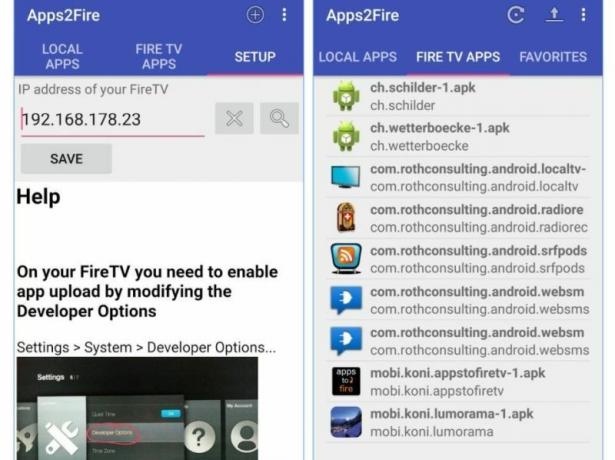
Het apps2fire-programma is een handige manier om inhoud naar uw Fire TV te sideloaden. Je hebt echter een apart Android-apparaat nodig om het te gebruiken, omdat het in feite alleen geïnstalleerde inhoud van een smartphone of tablet naar de Fire Stick zelf kopieert. Volg de onderstaande stappen om apps2fire te gebruiken om Stremio snel en gemakkelijk op uw Fire-apparaat te installeren.
- Op een Android-apparaat, installeren apps2fire via Google Play. Zorg ervoor dat dit de officiële is die door Koni is ontwikkeld.
- Op hetzelfde apparaat zoeken Stremio in de Google Play Store en installeer het ook.
- Voer apps2fire uit en laat het een lijst maken van uw lokale installaties.
- Wanneer de scan is voltooid, schuif het menu naar links en tik op Instellingen.
- Ga op je Fire TV naar Instellingen> Over - Netwerk en noteer het IP-adres aan de rechterkant.
- Terug in apps2fire, voer het IP-adres van uw Fire TV in. Mogelijk moet u ook net daaronder op 'Fire TV's zoeken' tikken.
- Ga naar de Tabblad Lokale apps en scrol omlaag naar Stremio.
- Tik vervolgens op het app-pictogram selecteer "Installeren" wanneer het raam opent.
- Even later zal de app uploaden naar je Fire TV en installeren.
- Ga naar Fire TV en voer Stremio uit. Je bent klaar!
Stremio on Fire TV gebruiken
Wat is de volgende stap, nu Stremio is geïnstalleerd? Nou, het is tijd om te gaan zitten en te genieten van een aantal geweldige films en tv-programma's, dat is wat. Hieronder bekijken we snel wat u kunt doen met Stremio op Fire TV, Fire Stick of een ander compatibel apparaat.
Films bekijken
Stremio wordt geleverd met een verrassend rijke selectie aan bronnen die je toegang geven tot veel populaire en gratis films. Zodra u de app opent, ziet u een raster met inhoud voor u liggen. Blader rond met de Fire TV-verwijdering om te zien of er iets is dat je leuk vindt. Klik op een afbeelding voor meer informatie en kies vervolgens een bron op de volgende pagina om de stream te starten.
In tegenstelling tot andere streamingplatforms, biedt Stremio links om legaal videocontent te huren of te kopen bij online winkels zoals iTunes, YouTube, VUDU en Google Play. Overweeg altijd deze opties als u geniet van de inhoud die u streamt, omdat het altijd een slimme zet is om de makers te ondersteunen.
Volledige tv-serie
Stremio heeft een robuuste categorie van geheel TV series klaar om on-demand te streamen. Je kunt een show kiezen, door seizoenen bladeren, een aflevering uitkiezen en beginnen met kijken (of je kiest gewoon een show en begint vanaf het begin te bingnen). Stremio heeft een zoekfunctie om ontdekking een beetje gemakkelijker te maken, en het heeft zowel genre-categorieën als een trending-sectie om je populaire inhoud in één oogopslag te laten zien.
Add-ons
Is de standaardinhoud van Stremio niet genoeg voor jou? Bekijk de officiële en door de community gemaakte add-ons. Deze bronnen voegen allerlei nieuwe wegen toe voor inhoudsstromen, waaronder populaire torrent- en opslagsites. Om te beginnen, zie ons artikel over alle beste Stremio-add-ons beschikbaar voor de software. Je kunt ze op je pc of op Fire TV installeren en ze synchroniseren tussen apparaten, wat erg handig is.
Vergeet niet om een VPN te gebruiken
Het is belangrijk om altijd een VPN te gebruiken bij het gebruik van services zoals Stremio, Plexof Kodi. Ze bieden niet alleen een sterke basislaag van beveiliging, maar ze kunnen u ook daadwerkelijk beschermen tegen schadelijke ISP-praktijken zoals beperking of datalogging. Een goede VPN houdt u anoniem, ongeacht wat u streamt, zodat u veilig en beveiligd kunt blijven op internet. Als u niet zeker weet waar u met uw VPN moet beginnen, bekijk dan onze aanbevelingen hierboven, die allemaal perfect werken met Fire TV en Stremio.
Conclusie
Het is tijd om te genieten van gratis films op Stremio! De software ondersteunt Fire TV mogelijk niet standaard, maar met de juiste tools en een paar minuten van je tijd is het eenvoudig genoeg om het te sideloaden en te beginnen met streamen. Gebruik het in plaats van Kodi of als een ander hulpmiddel in uw entertainment-toolbox. Hoe dan ook, je hebt geweldige inhoud die wacht om op te starten en ervan te genieten.
Zoeken
Recente Berichten
MLB instellen en bekijken op Kodi: de beste add-ons van 2020
Met Kodi kun je eenvoudig alles streamen, van films tot muziek, spo...
Hoe Indiase tv in het buitenland te kijken: Kodi-opties inbegrepen
Er zijn tal van manieren waarop je Indiase tv kunt kijken wanneer j...
Bekijk Narcos Seizoen 3 online: Netflix deblokkeren en Narcos streamen
Narcos, de Netflix serie over beruchte drugsbaron Pablo Escobar, is...



